
[2024] Como consertar o carregamento lento do iPhone após a atualização para iOS 18/17?

“Após a última atualização do meu iPhone 14 Pro Max, minha bateria parece descarregar muito mais rápido e depois de carregar por 7 horas ela carregou apenas 67%. A integridade da bateria mostra 100% no aplicativo de configurações. Alguma solução?”
- da comunidade Apple
Recentemente, muitos usuários de iPhone relataram que após a atualização para iOS 18/17 , a velocidade de carregamento de seus telefones diminuiu visivelmente. Esse problema não afeta apenas o uso diário, mas também causa transtornos aos usuários. Este artigo fornecerá uma análise aprofundada dos motivos por trás do carregamento lento do iPhone após a atualização e oferecerá soluções específicas para ajudar a restaurar a eficiência do carregamento.
Se o seu iPhone estiver carregando lentamente após a atualização para iOS 18/17, os possíveis motivos são os seguintes:
Depois de sabermos os possíveis motivos, você pode tentar as seguintes correções, uma por uma, para resolver os problemas de carregamento iOS 17/18.
O uso de cabos e adaptadores de carregamento não originais ou danificados pode afetar significativamente a velocidade de carregamento. Recomenda-se usar acessórios de carregamento certificados pela Apple. Tente substituir o cabo ou adaptador de carregamento para ver se isso melhora a velocidade de carregamento.

Às vezes, uma tensão instável da tomada ou do carregador pode afetar a velocidade de carregamento. Tente usar uma tomada ou carregador diferente, especialmente um com maior potência, garantindo que seja compatível com os requisitos de carregamento do iPhone.
Poeira ou detritos podem se acumular dentro da porta de carregamento, fazendo com que o iPhone carregue lentamente após a atualização. Você pode usar uma escova limpa e macia para limpar suavemente a porta, tomando cuidado para não danificá-la.

O recurso “Carregamento otimizado da bateria” no iOS 18/17 retarda o carregamento com base nos hábitos do usuário, enquanto o “Carregamento de energia limpa” aguarda fontes de energia mais limpas. Desativar essas duas opções pode ajudar a melhorar a velocidade de carregamento.
Para desativá-los, siga as etapas abaixo:
Passo 1. Vá para "Configurações" > "Bateria" > "Saúde e carregamento da bateria".
Passo 2. Desative as opções “Carregamento otimizado da bateria” e “Carregamento com energia limpa”.
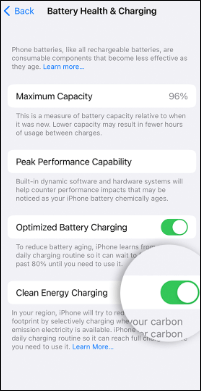
Se a saúde da bateria for fraca, isso poderá reduzir a eficiência do carregamento. Vá para "Configurações" > "Bateria" > "Saúde e carregamento da bateria" para verificar a capacidade máxima da bateria. Se a integridade da bateria estiver abaixo de 80%, você pode considerar a substituição da bateria.

Usar o telefone durante o carregamento consome energia, o que diminui a velocidade de carregamento. Para acelerar o carregamento, evite usar o telefone durante o carregamento, especialmente para aplicativos que consomem muita energia.
Ativar o Modo Avião ou desligar o dispositivo pode reduzir o consumo de energia e ajudar a acelerar o carregamento. Para ativar o Modo Avião, siga estas etapas:
Passo 1. Deslize para baixo no Centro de Controle.
Passo 2. Toque no “ícone do Modo Avião” para desativar as conexões de rede e de dados.

Carregar o iPhone em ambientes de alta ou baixa temperatura pode diminuir o desempenho da bateria e afetar a velocidade de carregamento. Recomenda-se carregar o dispositivo em um ambiente com temperatura ambiente.
O seu iPhone está superaquecendo durante o carregamento? Se sim, você pode ler este guia de solução de problemas para saber como corrigi-lo.
O seu iPhone está superaquecendo durante o carregamento? Razões e como corrigirUm grande número de aplicativos em segundo plano pode consumir energia, diminuindo a velocidade de carregamento. Você pode fechar processos desnecessários em segundo plano para reduzir o consumo de energia.
Para fazer isso, siga as etapas abaixo:
Passo 1. Vá em "Configurações" > "Geral" > "Atualização de aplicativo em segundo plano".
Passo 2. Desative a atualização de aplicativos em segundo plano para aplicativos desnecessários. (Se você deseja excluir aplicativos do seu iPhone , clique aqui.)

Se o seu iPhone estiver carregando lentamente, você também pode desligá-lo e ligá-lo novamente. Depois disso, tente carregá-lo novamente. Se o seu dispositivo não estiver respondendo, tente uma reinicialização forçada.

Se os métodos acima não funcionarem, você pode tentar usar algumas ferramentas profissionais de reparo do sistema iOS para corrigir o carregamento lento do iPhone após o problema de atualização. iOS System Recovery é uma ferramenta que pode ajudá-lo a corrigir vários problemas de sistema em dispositivos iOS sem o risco de perda de dados.
Principais recursos da recuperação do sistema iOS :
Veja como usar iOS System Recovery para corrigir o carregamento lento do iPhone após a atualização para iOS 18:
01 Clique no botão de download abaixo para obter a ferramenta. Após o download, abra o programa e selecione " iOS System Recovery".
02 Conecte seu iPhone ao computador e confie na conexão. Em seguida, clique em “Iniciar” e siga as instruções para colocar seu dispositivo no modo de recuperação.

03 Selecione “Modo Padrão” e clique em “Confirmar” para prosseguir. A ferramenta começará a baixar o firmware iOS necessário.

04 Assim que o download do firmware for concluído, clique em “Reparar” para iniciar o processo. A ferramenta irá reparar seu dispositivo, corrigindo o problema de carregamento lento do iPhone após a atualização.

Se o problema persistir após tentar todos os métodos acima, é recomendável entrar em contato com o Suporte da Apple para diagnóstico adicional e reparo por um profissional.
Não é incomum experimentar um carregamento mais lento após uma atualização iOS , mas os métodos acima podem resolver efetivamente a maioria dos casos. Se o problema persistir, recomendamos o uso iOS System Recovery , que pode ajudar a corrigir problemas de funcionamento do sistema e melhorar o desempenho do dispositivo. Esperamos que essas soluções ajudem a restaurar a eficiência de carregamento do seu iPhone.
Artigos relacionados:
iPhone morreu e não liga? 6 soluções rápidas para corrigir o problema
13 maneiras práticas de consertar o iPhone que liga e desliga aleatoriamente (dicas atualizadas)
Tela preta da morte do Apple iPhone? Aqui estão as melhores soluções
Como consertar a lentidão do iPhone após a atualização iOS 18/17? - 12 correções eficazes

 Recuperação do iPhone
Recuperação do iPhone
 [2024] Como consertar o carregamento lento do iPhone após a atualização para iOS 18/17?
[2024] Como consertar o carregamento lento do iPhone após a atualização para iOS 18/17?